보내려는 이유는 여러 가지가 있습니다.리눅스 컴퓨터 사이의 파일. 데스크톱에서 휴대용 랩톱으로 데이터를 가져와야 할 수도 있습니다. 또는 여러 시스템에 설정할 구성 파일이 있고 목록이 계속 표시 될 수 있습니다.
잠시 동안 많은 Linux 사용자가 파일을 보냈습니다.SCP, Samba 또는 FTP와 같은 도구를 통해주고받을 수 있습니다. 이러한 도구는 확실히 작업을 수행하지만 빠르고 쉬운 프로세스는 아닙니다. 전송이 시작됩니다. 두 개의 Linux PC에 설치되면 네트워크를 통해 파일을주고받을 수있는 간단한 도구입니다.
참고 : 전송은 로컬 LAN을 통해서만 작동합니다. 인터넷을 통해 파일을 전송하는 데이 도구를 사용할 수 없습니다. 인터넷을 통해 파일을 보내야하는 경우 SSH 또는 Syncthing file sync 또는 Dropbox와 같은 것을 사용하는 것이 좋습니다.
전송 설치
운송 애플리케이션은 특히기본 OS이므로 운영 체제를 사용하는 경우 AppCenter에서 해당 운영 체제를 찾아 비교적 쉽게 설치할 수 있습니다. 그러나이 멋진 앱을 사용하기 위해 초등학교 팬일 필요는 없습니다. 결과적으로 Snap 패키지로 제공되며 소스 코드도 제공됩니다.
Linux에서 전송 사본을 작동 시키려면 다음을 눌러 터미널 창을여십시오. Ctrl + Shift + T 또는 Ctrl + Alt + T 키보드에서 아래 세부 지침을 따르십시오.
AppCenter
앞에서 언급했듯이 전송 파일 공유응용 프로그램은 주로 기본 OS 사용자를 위해 개발되었으므로 AppCenter에서 쉽게 사용할 수 있습니다. "운송"을 검색하여 운송을 찾을 수없는 경우 선호 사항을 확인하고 자세한 정보는 운송 AppCenter 페이지를 확인하십시오.
스냅 패키지
팬이 아닌 경우이 앱을 사용하는 가장 좋은 방법of Elementary는 Snap 저장소에서 Snap 패키지를 다운로드하여 설치하는 것입니다. 그렇게하려면 Linux 운영 체제에서 스냅 지원을 활성화해야합니다. 운 좋게도 대부분의 최신 Linux 운영 체제는이 시점에서 Snapd 및 Snap 패키지를 지원하므로 어렵지 않습니다.
PC에서 Snaps를 사용하려면이 자습서로 이동하십시오. 또는 Snap을 지원하지 않는 배포판을 사용하는 경우 대신 Ubuntu를 설치하십시오.
Linux PC에서 Snapd를 실행하면 다음을 사용하여 쉽게 다운로드 할 수 있습니다. 스냅 설치 명령.
sudo snap install transporter
소스 코드
Transporter를 사용하려고하지만 Snap을 설치할 수 없습니다패키지? 소스 코드를 컴파일하십시오. 프로그램을 빌드하려면 GitHub로 가서 개발자 페이지에 나열된 모든 종속성을 설치하십시오. 그런 다음 앱을 작동 시키려면 다음 명령을 입력하십시오.
git clone https://github.com/bleakgrey/Transporter.git cd Transporter meson build --prefix=/usr cd build sudo ninja install com.github.bleakgrey.transporter
전송기를 사용하여 파일 전송
Transporter로 전송을 시작하려면 앱을 엽니 다. 응용 프로그램 메뉴를 열고 "운송 업체"를 검색하면됩니다. 를 눌러 앱을 실행할 수도 있습니다. Alt + F2 상자에“transporter”를 입력하십시오.
발신 기기에서 앱이 열리면파일을받을 컴퓨터에 앱을 설치하고 엽니 다. 파일 전송이 작동하려면 두 장치 (동일한 네트워크에 있음)에서 앱을 열어야합니다.
두 머신 모두에서 앱을 열었을 때입니다.파일을 보내십시오. 보내려면 "파일 보내기"버튼을 찾아 마우스로 클릭하십시오. 그런 다음 환승 상자로 이동합니다. 보내려는 파일이나 폴더를 자유롭게 드래그하십시오. 또는 상자를 클릭하여 파일 브라우저 창에서 데이터를 찾아보십시오.

파일을 Transport에 업로드하면 앱이고유 전송 ID 코드를 생성합니다. 코드를 가져와 클립 보드에 복사하여 친구에게 보내십시오. 그런 다음 전송을 통해 파일을 다운로드 할 수 있어야합니다.
파일 받기
전송을 통해 전송 된 파일을 받으려면 두 컴퓨터에서 앱이 열려 있는지 확인하십시오. 둘 다 열리면 상대방에게 앱을 통해 파일 전송을 시작하도록 지시하십시오.
파일 시작이 성공했다고 가정하면발신자쪽에 전송 코드가 생성됩니다. 이 코드를 보내도록 지시하십시오. 그런 다음 코드를 가져와 전송에서 "파일 수신"이라는 옵션을 찾아 마우스로 클릭하십시오.
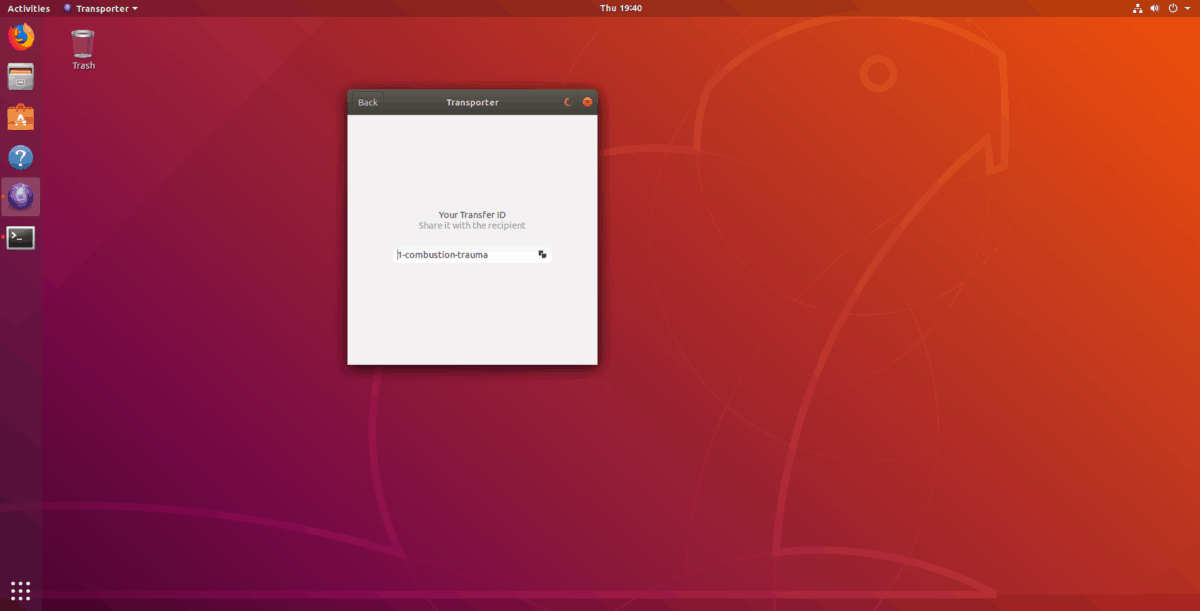
"파일 수신"버튼을 선택한 후텍스트 상자가 나타납니다. 상자에 ID 코드를 입력하면 전송이 즉시 시작됩니다. 전송이 완료되면 Linux PC의 "Downloads"폴더에 파일이 표시됩니다.













코멘트